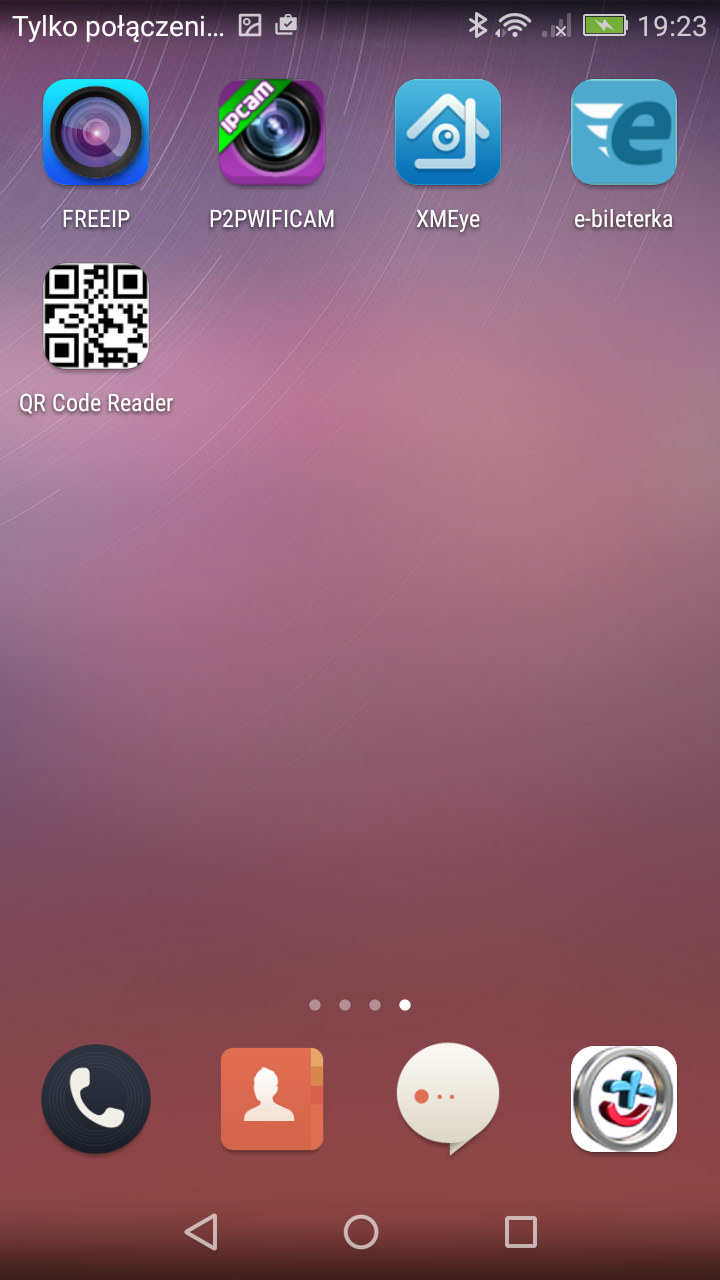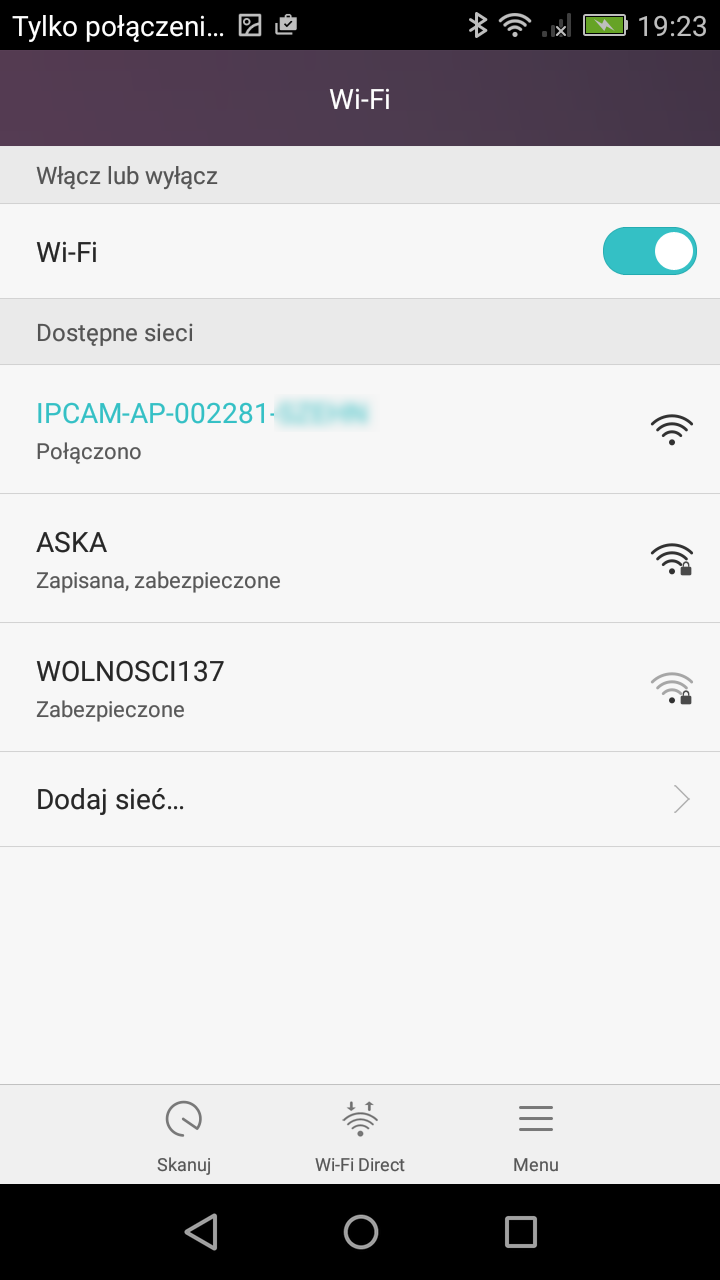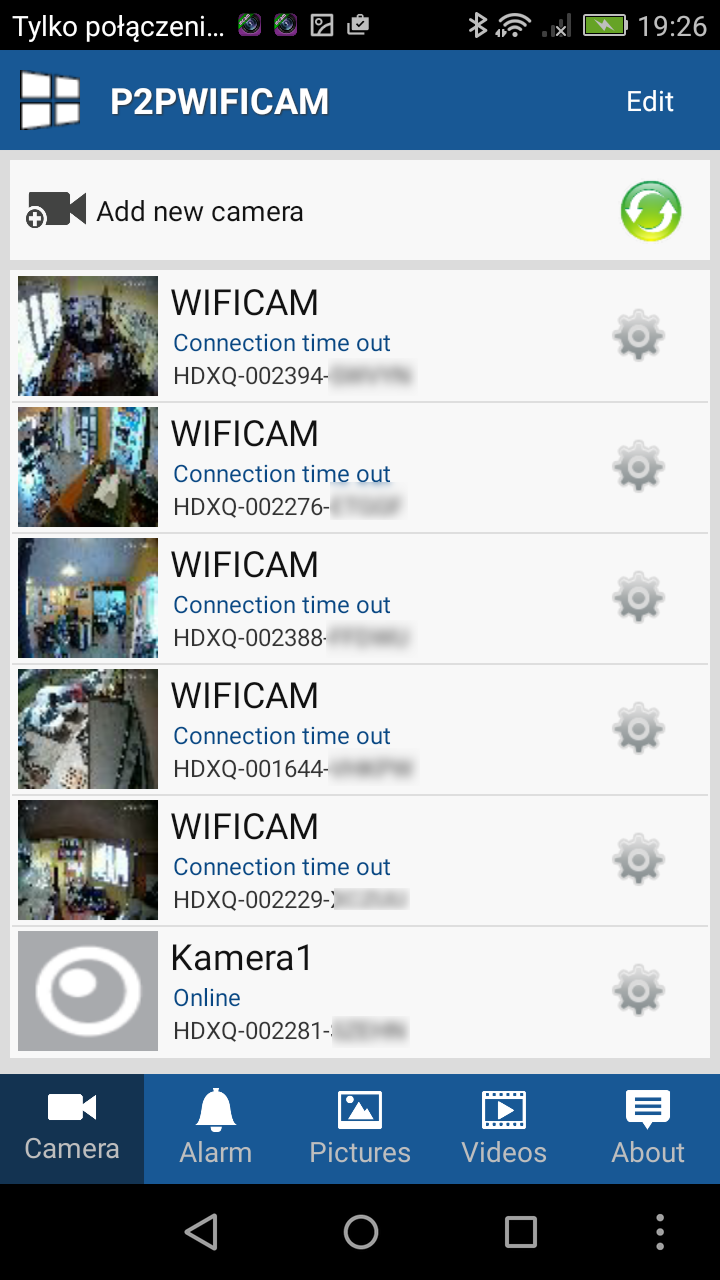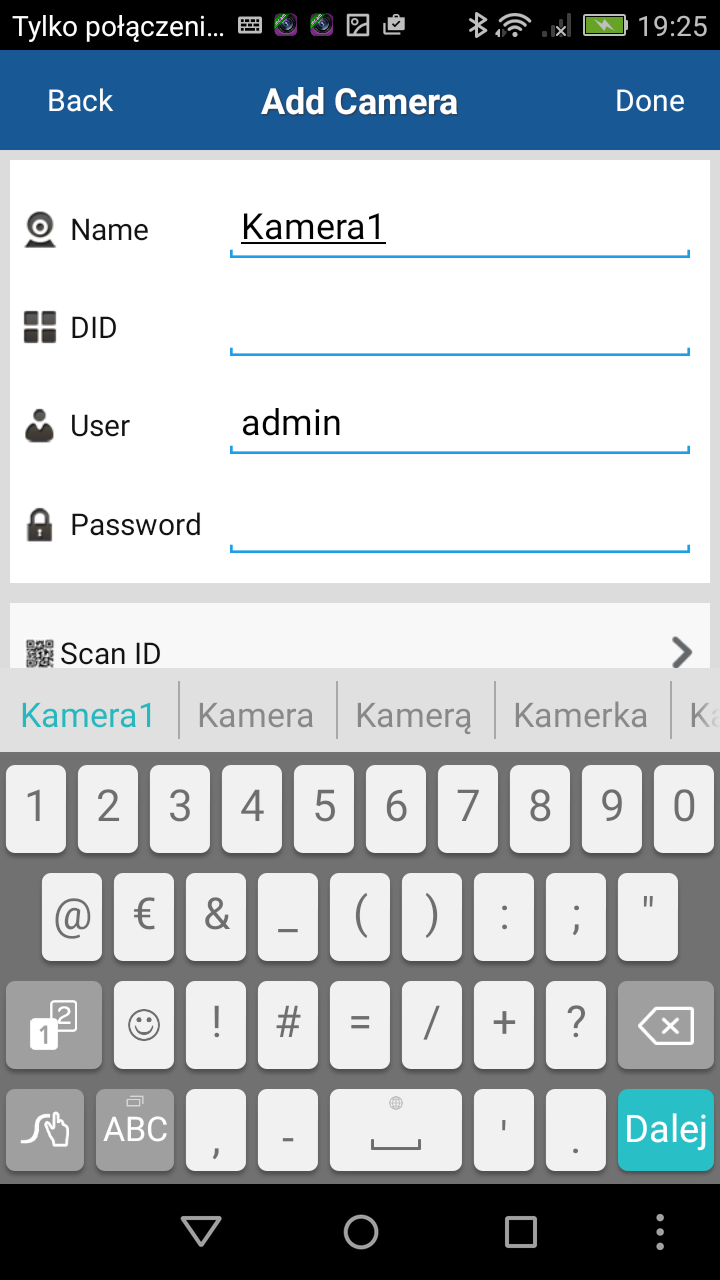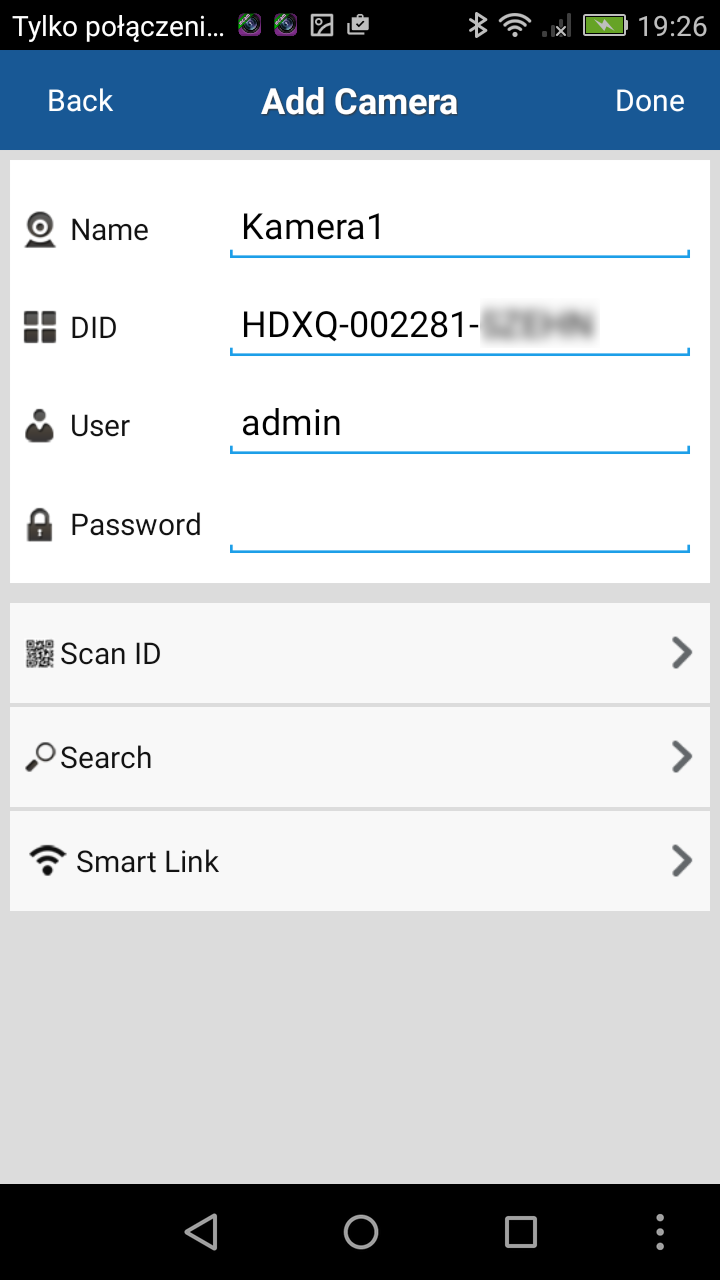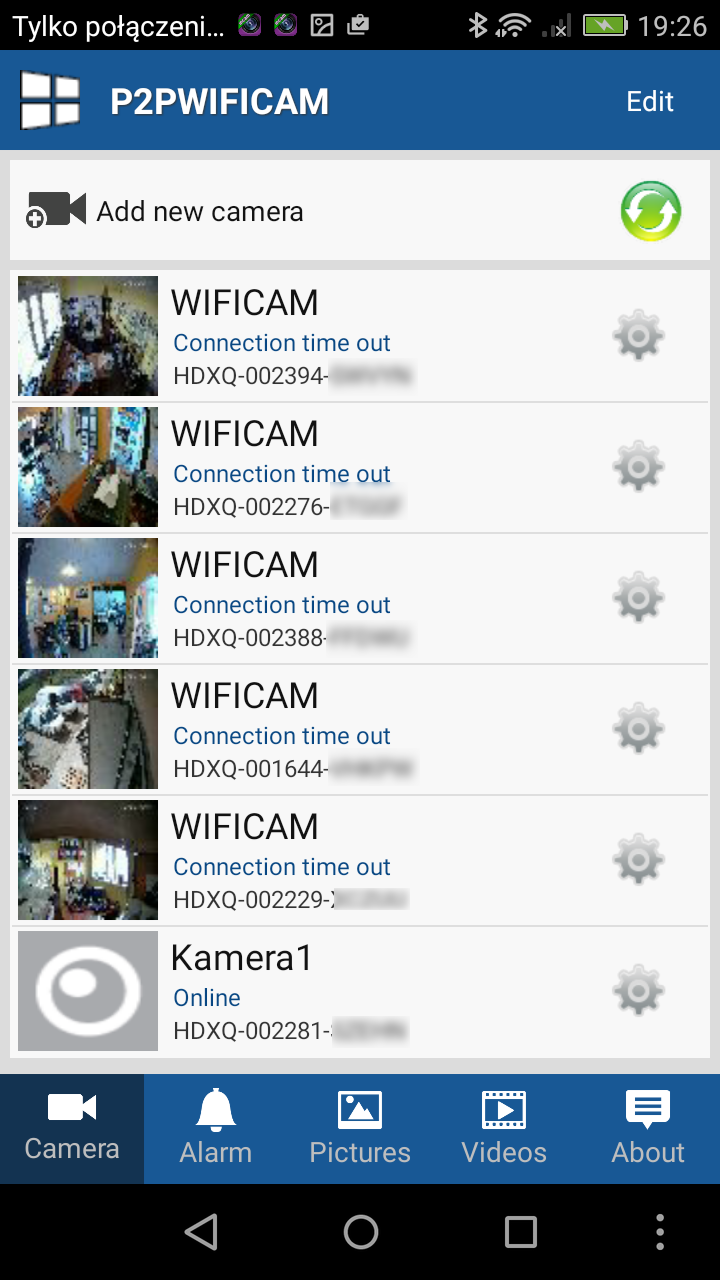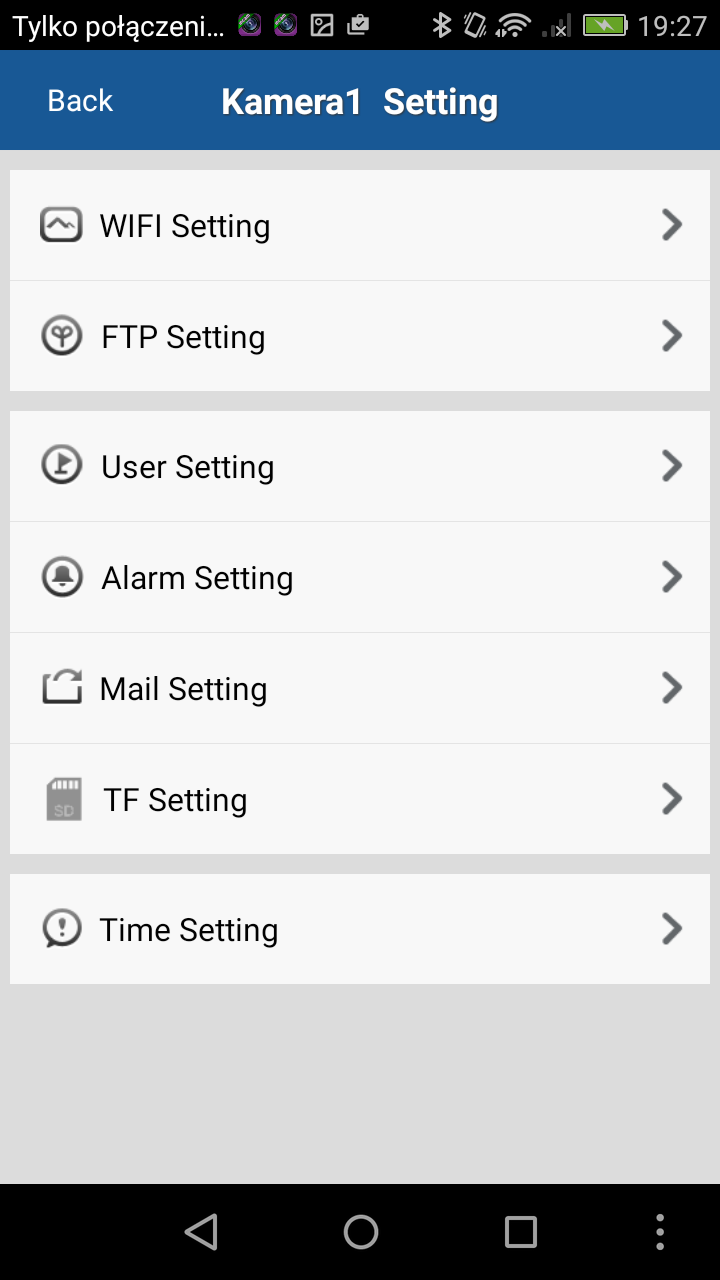W pierwszej kolejności musimy zainstalować aplikację p2pwificam
Po włączeniu kamery do prądu i odczekaniu do 3 minut powinniśmy sieć WIFI kamery do której musimy podłączyć naszego smartfona.
Następnym krokiem jest dodanie nowej kamery w p2pwificam.
Wybieramy Add new camera
Name to nazwa kamery, możemy wpisać dowolną nazwę. User to użytkownik w sieci p2p, standardowo admin hasło standardowe admin.
DID to numer kamery. Możemy go przepisać ręcznie z kamery lub pudełka, ale możemy to zrobić za pomocą wbudowanej w smartfon kamery, poprzez wybranie Scan ID.
Kod kamery zostanie zeskanowany i umieszczony w polu DID
Zostaje man jeszcze wpisać hasło (standardowe admin) i mamy dodaną i podłączoną (Online) kamerę.
Klikając w ikonę koła zębatego wchodzimy w ustawienia kamery.
Wybierając pozycję WIFI Setting mamy możliwość podłączenia kamery do sieci WIFI.
Search WIFI wyszukuje nam istniejące sieci. Kliknięcie w wybraną sieć i wpisanie do niej hasła łączy kamerę w WIFI. Instalację mamy zakończoną jeżeli niebieska dioda na kamerze świeci się na stałe. Jeżeli coś poszło nie tak możemy powtórzyć wszystkie kroki jeszcze raz.
UWAGA! W ten sposób nie jesteśmy w stanie ustawić wszystkich opcji kamery. Szczegółowe ustawianie kamery można zrobić za pomocą laptopa.